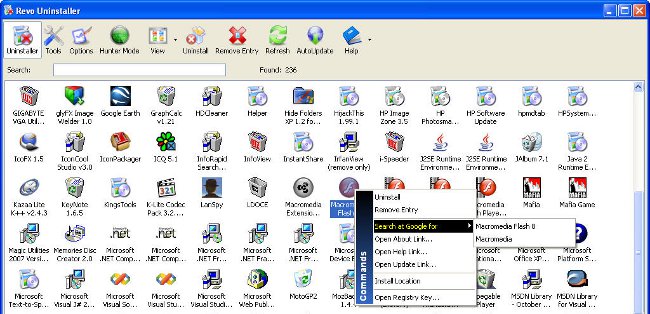Gereksiz programları başlangıç aşamasından nasıl kaldırırım?
 Kurulumdan sonraki bazı programlar çaba gösterdisistemle birlikte çalıştırın. Bu rahatsız edici olabilir: tepsideki saatin yanında can sıkıcı olan gereksiz ikonlar ve bazı programlar "battaniyeye çekin", kaynakları tüketirler. Bugün, Sovyet Ülkesi, gereksiz programları başlangıçtan nasıl kaldıracağını size anlatacaktır.
Kurulumdan sonraki bazı programlar çaba gösterdisistemle birlikte çalıştırın. Bu rahatsız edici olabilir: tepsideki saatin yanında can sıkıcı olan gereksiz ikonlar ve bazı programlar "battaniyeye çekin", kaynakları tüketirler. Bugün, Sovyet Ülkesi, gereksiz programları başlangıçtan nasıl kaldıracağını size anlatacaktır.
Başlangıç programındaki programlar size müdahale etmezse, olduğu gibi bırakabilirsiniz. Bununla birlikte, aşağıdaki durumlarda programı başlangıç programından kaldırmanız gerekebilir:
Sistem başlangıcında başlayan çok sayıda program nedeniyle işletim sistemi çok yavaş yüklenmiştir.
Çalışan programlar, gerçekten kullanışlı uygulamaların düzgün bir şekilde çalışması için gereken RAM'ı "yiyin" nedeniyle bilgisayarı çalıştırırken "yavaşlar".
Başlangıç programlarını kaldırmanın basit bir yolu
Gereksiz çıkarmanın iki yolu vardırprogramları - standart (normal kullanıcılar için) ve "gelişmiş". Başlangıç programını basit bir şekilde kaldırmak için "Başlat" düğmesine tıklayın ve "Çalıştır" menü öğesini seçin. Açılan iletişim kutusunda, msconfig yazın ve ardından OK tuşuna basın. Birkaç sekmeyi içeren bir pencere açılır, "Başlangıç" sekmesini seçmeniz gerekir.
Bu sekmede,sistem başlatıldığında otomatik olarak çalışır. İlk sütunda ("Başlangıç öğesi") Windows'un başında başlatılan veya başlatılan programların bir listesi olacaktır. Otomatik modda çalışan bu programlar işaretlenecektir.
Bazen ilk sütundaki ad güzelHangi programın kastedildiğini anlamak kolay değildir. Bu veya uygulama hakkında herhangi bir şüpheniz varsa "Takım" sütununa dikkat edin. Çalıştırılabilir dosyanın yolunu içerir; bu, klasörü ve buna göre belirli bir programın adını belirlemenize yardımcı olur. Yol tamamen görülemiyorsa, fare imlecini kullanarak sağdaki "Konum" ve "Komut" sütunları arasındaki ayırıcıyı çekmeniz gerekecektir.
Gereksiz programları başlangıçtan kaldırmak için,adlarının işaretini kaldırın. Sürekli ihtiyaç duyulmayan, ancak periyodik olarak bir kısayolla çalıştırılan programlar gereksizdir. Sık kullandığınız ve çok fazla kaynak gerektirmeyen bu programları başlangıçta bırakabilirsiniz. Kategorik olarak antivirüs ve güvenlik duvarını başlangıçtan kaldırmanız önerilmez!
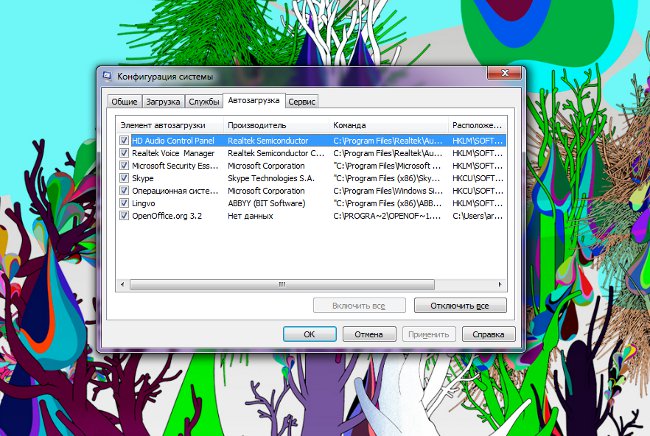
Gereksiz programların işaretini kaldırın,Uygula'yı ve ardından Tamam'ı tıklatın. Bundan sonra bir iletişim kutusu görünür - sistem, yaptığınız tüm değişikliklerin ancak bilgisayar yeniden başlatıldıktan sonra geçerli olacağı konusunda uyaracaktır. "Yeniden başlat" düğmesine tıklayarak bilgisayarı derhal yeniden başlatabilir veya yeniden başlatmazsınız - daha sonra "Yeniden başlatmadan çık" düğmesini tıklayın.
Yanlışlıkla yanlış programların başlangıçtan kaldırıldıysanız, başlangıç yapılandırmasına geri dönüp gerekli onay kutularını koyabilirsiniz.
Otomatik yükleme işlemini kayıt defterinden düzenleme
Gereksizprogram kayıt defterini düzenleyerek. Uyarı: kayıt defterinin ne olduğunu bilmiyorsanız veya biliyorsanız ancak her şeyi doğru yapabildiğinizden emin değilseniz, bu yöntemi kullanmayın!
Kayıt defteri düzenine erişmek için,Çalıştır iletişim kutusunu (ilk yöntemdeki gibi) çağırırız, ancak msconfig komutu yerine regedit yazın. Bu komutu çalıştırdıktan sonra, Windows Explorer'a benzer bir program açılır. Sol tarafta yapısını gösteren bir kayıt defteri ağacı göreceksiniz ve sağda aktif (sizin tarafınızdan seçilen) kayıt defteri anahtarında bulunan anahtarları göreceksiniz.
Başlangıç hakkında bilgi kayıt defterinin iki şubesinde bulunur:
[HKEY_LOCAL_MACHINE SOFTWARE Microsoft Windows CurrentVersion Run] - sistemin tüm kullanıcıları için başlangıç programları hakkında bilgi
[HKEY_CURRENT_USER Software Microsoft Windows CurrentVersion Run] - Geçerli kullanıcı için başlangıç programları hakkında bilgi
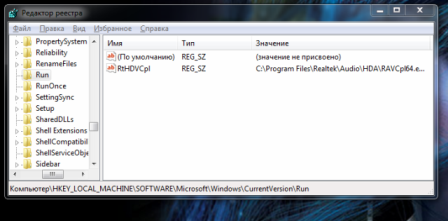
Gereksiz bir programı başlangıçta kaldırmak için ilgili tuşu silin (tuşa sağ tıklayın - bağlam menü öğesini "Sil" seçin).
Ayrıca, özel üçüncü taraf yardımcı programlarıyla gereksiz programları otomatik yüklemeden kaldırabilirsiniz. Gördüğünüz gibi, nasıl olduğunu biliyorsanız, gereksiz programları otomatik yüklemeden kaldırmak oldukça kolaydır. Ve şimdi biliyorsun!